De acuerdo con sus necesidades, puede configurar la configuración del Firewall de Windows (bloquear o abrir el puerto en Windows 10/8/7) y restaurar los valores predeterminados si no está satisfecho con la configuración predeterminada del Firewall de Windows. Sin embargo, para esto, debe acceder a la configuración avanzada del firewall. Esto es simple, simplemente abra el panel de control y en su cuadro de búsqueda escriba - Cortafuegos. Luego abra Firewall y haga clic en su enlace 'Configuración avanzada'.
Ya hemos visto cómo administrar el Firewall de Windows. En esta publicación, veremos en detalle cómo bloquear o abrir un puerto en el firewall de Windows 10/8/7.
Bloquear puerto en Firewall de Windows
Cuando esté en la 'Configuración avanzada' del firewall de Windows 8, haga clic en el enlace Configuración avanzada en el panel izquierdo del cuadro de diálogo principal del firewall. Esto abrirá la ventana Firewall de Windows con seguridad avanzada.
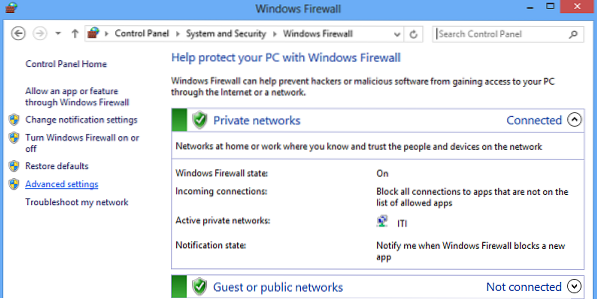
Ahora, si ve la ventana del firewall, muestra una lista de reglas en el lado izquierdo. En la lista, seleccione Reglas de entrada para mostrar la sección de reglas de entrada.
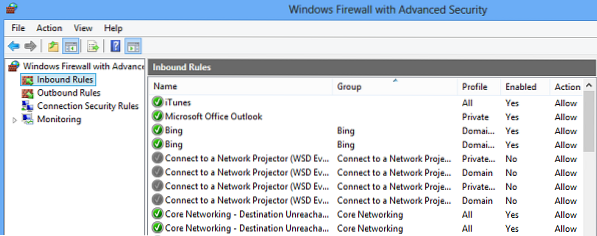
Luego, desde el panel derecho, seleccione la opción 'Nueva regla'.
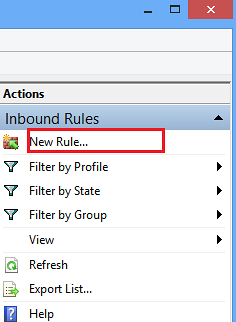
Al hacerlo, se abrirá la ventana 'Asistente para nueva regla de entrada'.
Desde allí, seleccione 'Puerto' como el nuevo tipo de regla y haga clic en Siguiente. Por motivos de seguridad, intenté bloquear el puerto TCP. Haga clic en puertos locales específicos. Luego elija un puerto como 80 como se muestra en la captura de pantalla a continuación.
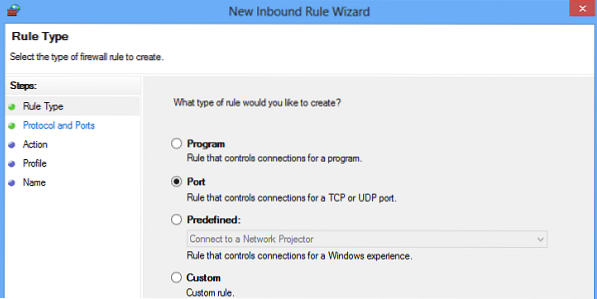
Haga clic en Siguiente para continuar.
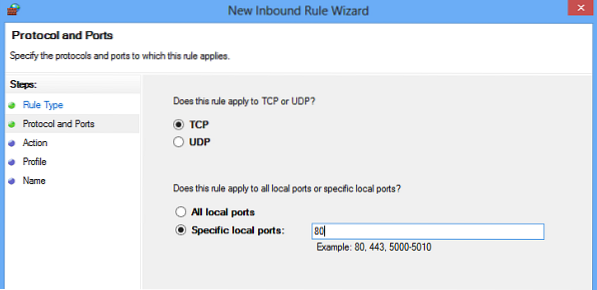
A continuación, seleccione 'Bloquear la conexión' como Acción y haga clic en Siguiente.
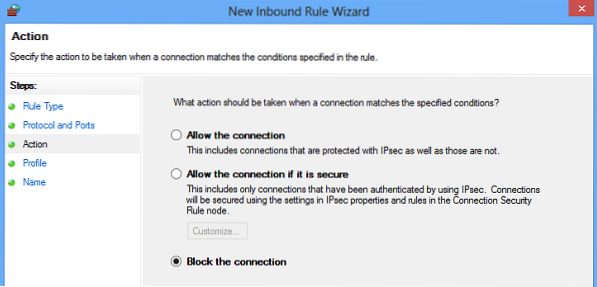
Posteriormente, seleccione todos los perfiles disponibles para diferentes tipos de conexiones (Dominio, Privado y Público) y haga clic en Siguiente para continuar.
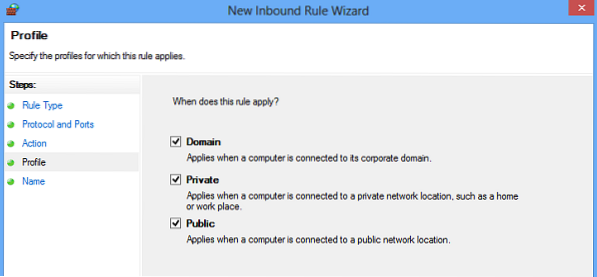
Dé un nombre de su elección a la nueva regla. Usé 'bloquear puertos sospechosos'. Si lo desea, puede agregar la descripción a la nueva regla. Sin embargo, este paso es opcional.

Finalmente, haga clic en el botón Finalizar para configurar los ajustes.
Puerto abierto en el Firewall de Windows
A veces, puede sentir la necesidad de abrir un puerto en el firewall de Windows para permitir que una IP específica se comunique con su computadora. Por ejemplo, mientras juegas. El procedimiento para abrir un puerto sigue siendo más o menos el mismo. Todo lo que necesita hacer es seguir las instrucciones del Asistente para nueva regla de entrada, especifica el Puerto y seleccione Permitir la conexión.
Eso es!
La aplicación de escaneo de puertos como Free Port Scanner lo ayuda a identificar los puertos abiertos y los servicios disponibles en un host de red. Escanea a fondo puertos específicos para una IP determinada y revela puntos de acceso vulnerables, lo que le permite iniciar acciones y cerrarlos a los atacantes.
Ahora lee - Cómo bloquear un programa en el Firewall de Windows 10.

 Phenquestions
Phenquestions


